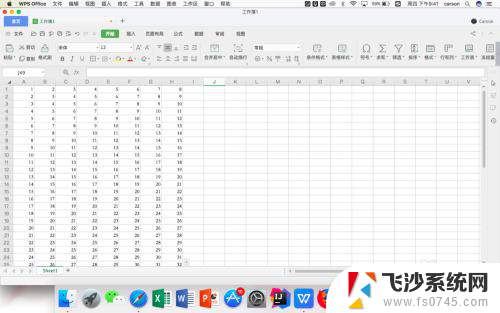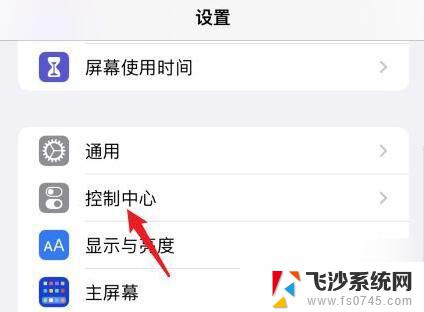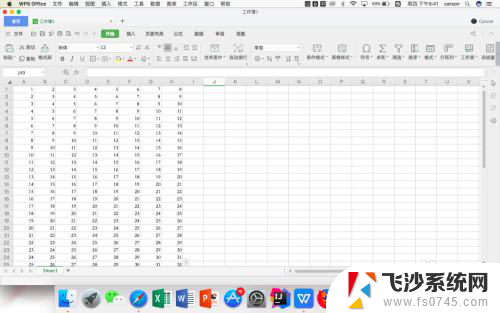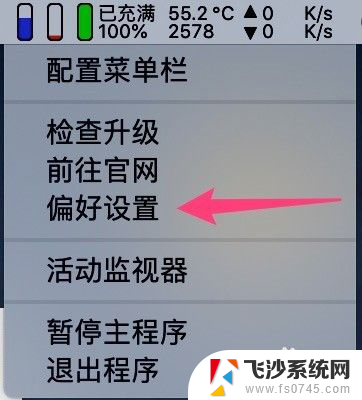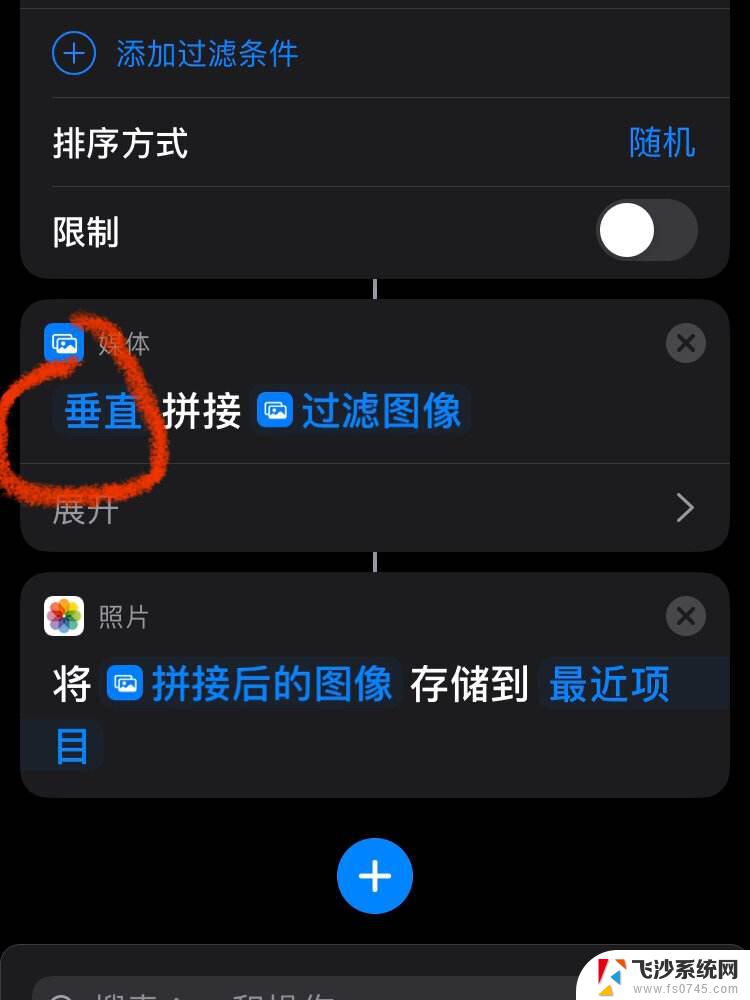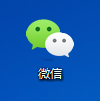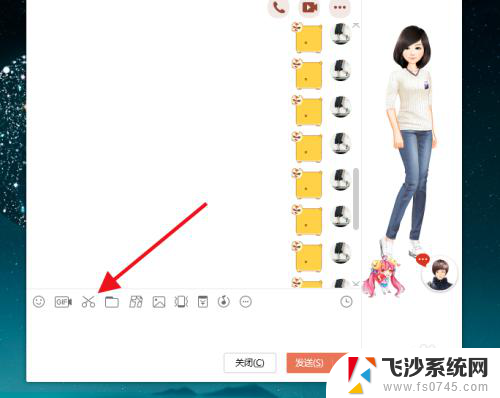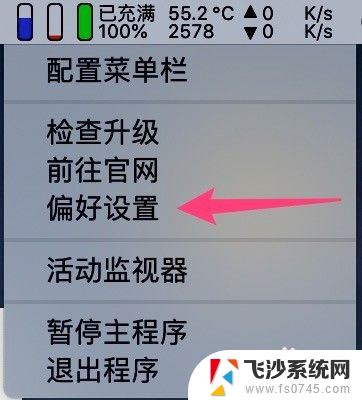电脑excel怎么截长图 Excel长截图教程
更新时间:2024-05-02 10:14:12作者:xtyang
在日常工作中,我们经常需要用到Excel进行数据处理和分析,有时候我们需要将表格的内容截取下来保存为图片,方便在演示文稿或报告中使用。而对于较长的Excel表格,我们可以通过截取长图的方式来保存整个表格的内容。如何在电脑上使用Excel进行长截图呢?接下来我们将介绍Excel长截图的教程,让您轻松掌握这一技巧。
操作方法:
1.打开需要使用的excel文件,确实是需要转变成图片的页面。
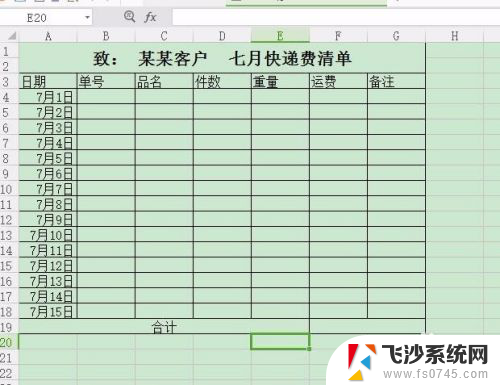
2.按住CTRL键,选择需要转换图片的区域,选择复制。
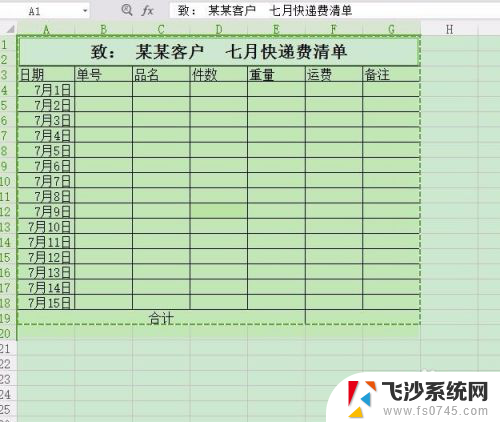
3.找一个空白单元格,选择excel右上交的粘贴功能小图标。点开可以看见许多小的分向,选择粘贴为图片。
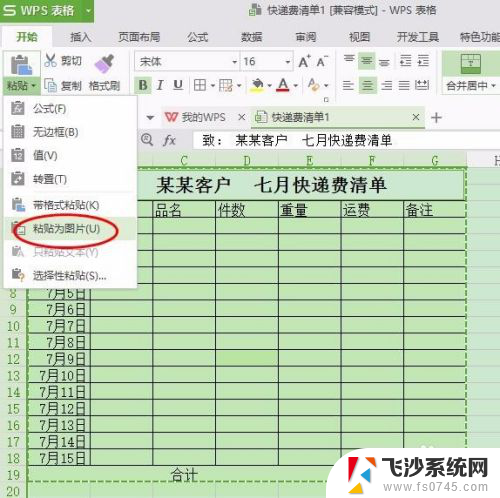
4.这样就可以看到粘贴成图片的格式了,第一个表格为表格。第二个表格则是图片,图片用红色圆圈画出来了,图片如下:
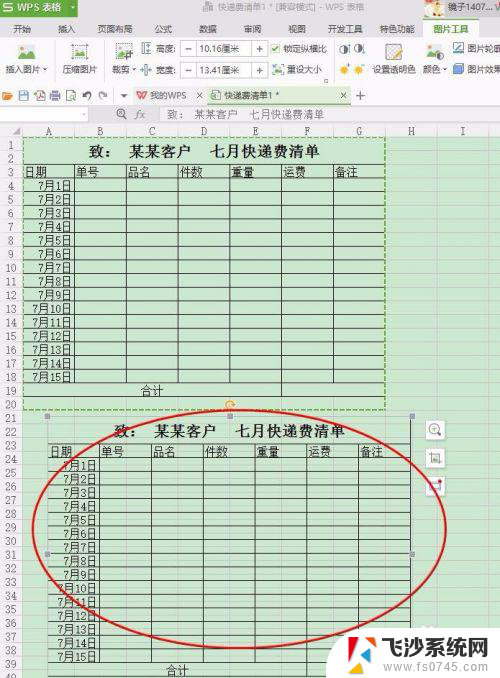
5.直接将图片保存或者是移出桌面就可以正常使用了,并且可以用这种方式来截长图表格。
以上就是关于电脑Excel如何截取长图的全部内容,如果你遇到了同样的情况,可以按照小编提供的方法来解决。